Win10中的画图3d怎么样快速抠图
1、在Windows10系统桌面,依次点击“开始/画图3D”的菜单项。

3、然后选择想要编辑的图片,接着点击工具栏上的“神奇选择”按钮。

5、这时画图3D就会自动选择要抠图的区域

7、接着我们再点击选择设置项中的“全选”按钮,点击下面的“删除”按钮。
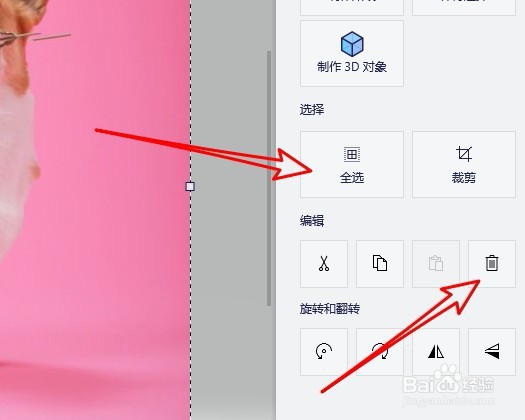
声明:本网站引用、摘录或转载内容仅供网站访问者交流或参考,不代表本站立场,如存在版权或非法内容,请联系站长删除,联系邮箱:site.kefu@qq.com。
阅读量:20
阅读量:40
阅读量:69
阅读量:42
阅读量:78